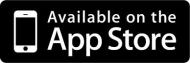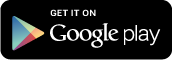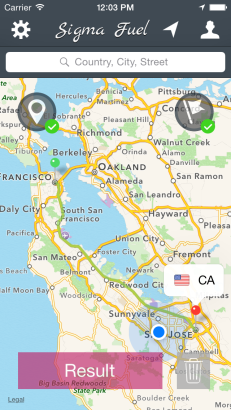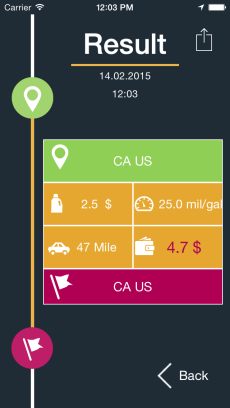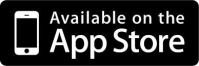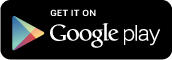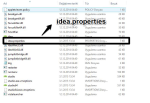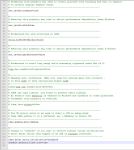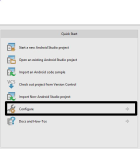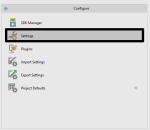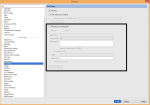Uzun süre oldu blog’a yazmayalı. Tembellik sanırım bunun en büyük sebebi. Neyse inşallah bundan sonra daha sık yazmaya çalışacağız.
Android uygulama geliştirenlerin kullanmak zorunda olduğu findViewById metodu bilmeyen yoktur herhalde. Öyle ki bazen insan bıkma noktasına gelebiliyor. Konunun ne kadar sıkıcı olduğunu gören ve bu işlemi bir nebze de olsun kısaltmak isteyen Jake Wharton adlı abimiz ButterKnife adında bir kütüphane geliştirmiş.
Klasik yöntemlerle bir TextView’ i nasıl çağırıyoruz ona bakalım;
TextView userNameText
@Override
protected void onCreate(Bundle savedInstanceState) {
super.onCreate(savedInstanceState);
setContentView(R.layout.activity_main);
userNameText = (TextView) findViewById(R.id.text_username);
}
Bir de ButterKnife kütüphanesine bakıyoruz;
@BindView(R.id.text_username) TextView userNameText;
@Override
protected void onCreate(Bundle savedInstanceState) {
super.onCreate(savedInstanceState);
setContentView(R.layout.activity_main);
ButterKnife.bind(this)
}
Evet (bana göre) ButterKnife uzun soluklu projelerde ciddi avantaj sağlıyor. Hem daha derli toplu oluyor hem de yönetilmesi kolay oluyor.
ButterKnife’dan kısaca bahsettikten sonra bu kütüphanenin projeye nasıl ekleneceğinden bahsedelim. ButterKnife’ın kendi sitesindeki anlatımı yetersiz kalmış. (Laf aramızda son versiyonunu ben de ilk seferde ekleyemedim 😀 )
Öncelikle proje seviyesindeki gradle dosyasındaki yerlere aşağıdaki bağlantıalrı yazıyorsunuz.
buildscript {
repositories {
mavenCentral()
}
dependencies {
classpath 'com.neenbedankt.gradle.plugins:android-apt:1.8'
}
}
Daha sonra app seviyesindeki gradle dosyasında da aşağıdaki gibi kütüphaneleri ekliyoruz.
apply plugin: 'android-apt'
android {
}
dependencies {
compile 'com.jakewharton:butterknife:8.0.1'
apt 'com.jakewharton:butterknife-compiler:8.0.1'
}
Not : en üste apply-plugin : ‘android-apt’ yazıyoruz. Yani bu plugini yazınca app seviyesindeki gradle dosyasının en üstü şu şekilde olmalıdır.
apply plugin: 'com.android.application'
apply plugin: 'android-apt'
Böylelikle uygulama geliştirmenin keyfini çıkarıyoruz. Başarılar
Kaynak : http://stackoverflow.com/a/37754907/2474681